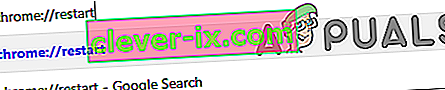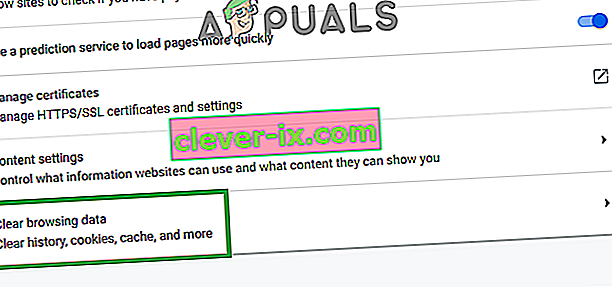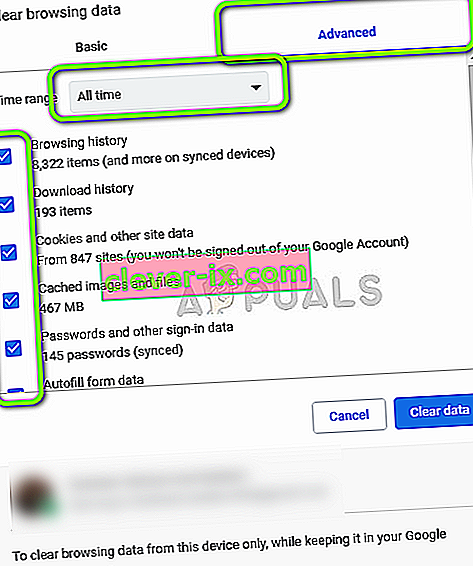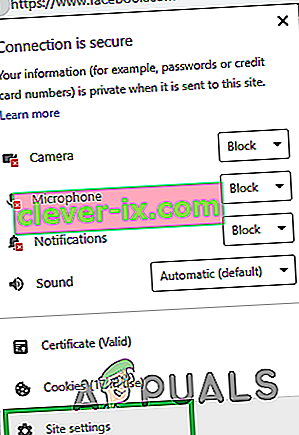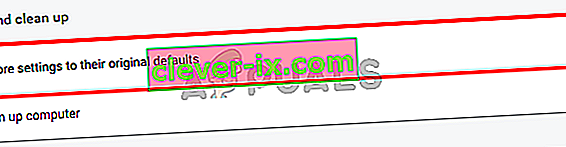Facebook je skvělý web pro sociální sítě a má více než miliardu uživatelů. Jedním z důvodů jeho popularity je schopnost sdílet a prohlížet nekonečný proud videí. Poměrně nedávno však přichází spousta zpráv, kde Google Chrome (jeden z nejpoužívanějších prohlížečů) čelí problémům při načítání videí na Facebooku. Buď se videa ukládají do vyrovnávací paměti, nebo se vůbec nenačítají.

Co brání prohlížeči Chrome v přehrávání videí na Facebooku?
Po obdržení mnoha zpráv od více uživatelů jsme se rozhodli problém prozkoumat a načmárali jsme spolu průvodce implementací, který problém pro většinu našich uživatelů zmizel. Podívali jsme se také na důvody, kvůli kterým se tato chyba spouští, a uvedli jsme je níže.
- Poškozená mezipaměť: Důležitá data a konfigurace spouštění jsou ukládány do mezipaměti prohlížečem a webovými stránkami, aby se zkrátily časy načítání a poskytl lepší zážitek. Postupem času se však tato mezipaměť může poškodit, což by mohlo narušit důležité prvky webu.
- Neplatné konfigurace: Někdy může být nakonfigurováno určité nastavení, které Chrome zakáže přehrávání videí. Možná jste nakonfigurovali tato nastavení, nebo je mohl změnit plugin / doplněk třetí strany.
- Zakázaný obsah Flash: V některých případech je „obsah Flash“ z určitých webů deaktivován. Jednou z těchto stránek může být i Facebook. Zakázání „obsahu Flash“ může někdy zabránit přehrávání videí, protože některé weby vyžadují pro přehrávání videí aktivaci aplikace Adobe Flash Player.
- Spuštěno nesprávně: Je možné, že Chrome nebyl spuštěn správně, kvůli tomu některé prvky prohlížeče nefungují správně. Z tohoto důvodu čelí problémům při streamování videí na určitých webech.
Nyní, když máte základní znalosti o povaze problému, přejdeme k řešení. Nezapomeňte implementovat tato řešení v konkrétním pořadí, v jakém jsou uvedena, aby nedocházelo ke konfliktům.
Řešení 1: Restartujte Chrome
V některých případech je možné, že se aplikace nemusí správně načíst kvůli přerušení během procesu spouštění. V tomto kroku proto Chrome restartujeme, abychom se ujistili, že je spuštěn správně.
- Kliknutím na značku „ X “ v pravém horním rohu zavřete prohlížeč Chrome nebo do adresního řádku zadejte „ chrome: // restart “ a stiskněte klávesu Enter .
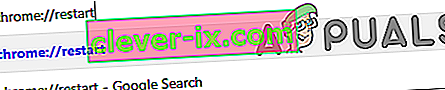
- Otevřete Facebook, podívejte se na video a zkontrolujte, zda problém přetrvává.
Řešení 2: Odstranění mezipaměti / cookies
Je možné, že mezipaměť nebo soubory cookie uložené aplikací / webem mohou rušit určité prvky prohlížeče Chrome nebo Facebooku. V tomto kroku proto zcela vymažeme celou historii vyhledávání. Pro to:
- Klikněte na tlačítko „ nabídka “ v pravém horním rohu a vyberte „ Nastavení “.

- Uvnitř nastavení přejděte dolů a klikněte na možnosti „ Pokročilé “.

- V části „ Ochrana osobních údajů a zabezpečení “ klikněte na možnost „ Vymazat údaje o prohlížení “.
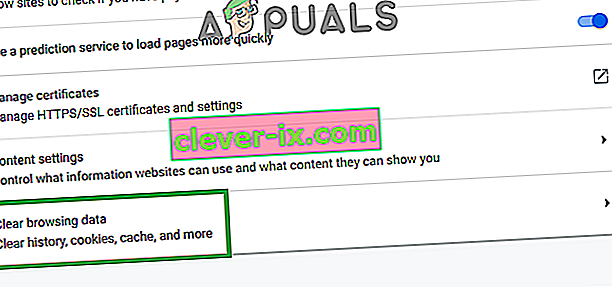
- Klepněte na tlačítko „ Advanced kartu“ a vyberte v prvních pěti možností.
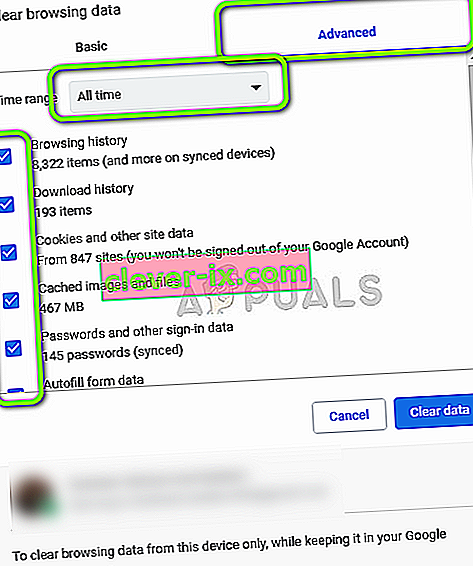
- Klikněte na rozevírací nabídku „ Časový rozsah “ a vyberte z ní možnost „ Časově neomezeně “.
- Klikněte na možnost „ Vymazat data “ a ve výzvě vyberte „ Ano “.
- Otevřený Facebook a log v se svými pověření.
- Zkuste přehrát video a zkontrolujte, zda problém přetrvává.
Řešení 3: Povolení obsahu Flash
Pokud byl pro Facebook zakázán obsah Flash, je možné, že se videa nemusí přehrávat správně. Proto v tomto kroku povolíme obsah Flash pro Facebook. Pro to:
- Otevřete si „ Facebook stránky a“ log v se svými pověření.
- Klikněte na tlačítko „ Lock “ znamení v horní levý roh na začátku „ Adresa “ bar.

- Vyberte možnost „ Nastavení webu “ a klikněte na rozbalovací nabídku „ Flash “.
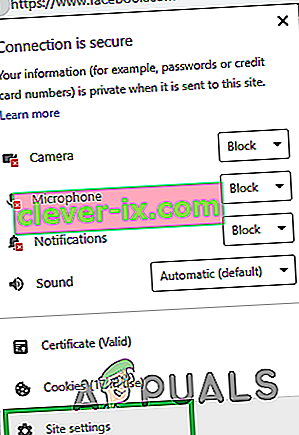
- V seznamu vyberte možnost „ Povolit “ a restartujte „ Chrome “.
- Otevřete Facebook, přihlaste se pomocí svých přihlašovacích údajů a zkontrolujte, zda problém přetrvává.
Řešení 4: Resetování prohlížeče Chrome
Pokud problém přetrvává i po vyzkoušení všech výše uvedených řešení, jedinou možnou opravou může být obnovení prohlížeče do výchozího nastavení. V tomto kroku proto Chrome resetujeme. Pro to:
- Otevřený Chrome a klikněte na „ Tři tečky “ v horní pravé - ruční rohu.
- V seznamu možností vyberte „ Nastavení “.

- Přejděte dolů a klikněte na možnost „ Pokročilé “ a přejděte dolů dolů .

- Pod „ Obnovit a Clean Up nadpisem“, klikněte na tlačítko „ Obnovit nastavení na jejich originální výchozí nastavení volby“.
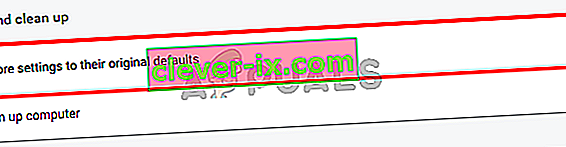
- Ve výzvě klikněte na možnost „ Obnovit nastavení “.
- Restartujte Chrome a otevřete web Facebooku.
- Zkontrolujte, zda problém přetrvává.